vagrant+virtualBox构建虚拟机的方法
一、介绍
Vagrant是一个构建和管理虚拟机(VirtualBox)的工具。
我的环境:Mac + Vagrant + VirtualBox
网盘下载地址:链接: https://pan.baidu.com/s/1LKacXPQcgh3MjgWiIZ0zhQ 密码: n998
二、安装
VirtualBox: https://www.virtualbox.org/wiki/Downloads
Vagrant: http://downloads.vagrantup.co
三、在线创建虚拟机
1.在官网找到自己想要安装的操作系统:https://app.vagrantup.com/boxes/search
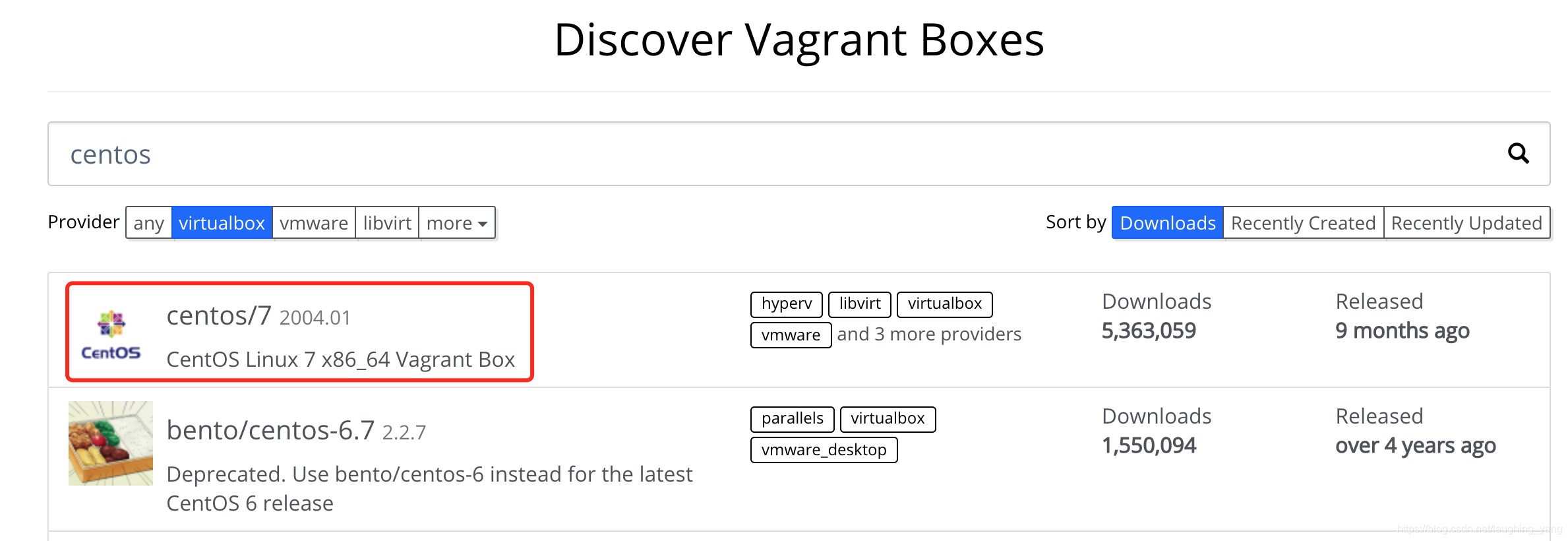
2.点进去,执行命令创建并启动虚拟机:https://app.vagrantup.com/centos/boxes/7

注意:需要单独创建一个目录,在该目录下执行vagrant命令,一个目录对应一个虚拟机。vagrant init会创建一个配置文件Vagrantfile
三、离线创建虚拟机
1.添加
vagrant box add centOs7 /Users/xianbin.yang/Documents/vagrant/centos-7.0-x86_64.box
➜ vagrant vagrant box add centOs7 /Users/xianbin.yang/Documents/vagrant/centos-7.0-x86_64.box ==> box: Box file was not detected as metadata. Adding it directly... ==> box: Adding box 'centOs7' (v0) for provider: box: Unpacking necessary files from: file:///Users/xianbin.yang/Documents/vagrant/centos-7.0-x86_64.box ==> box: Successfully added box 'centOs7' (v0) for 'virtualbox'!
2.初始化
vagrant init centOs7
➜ vagrant vagrant init centOs7 A `Vagrantfile` has been placed in this directory. You are now ready to `vagrant up` your first virtual environment! Please read the comments in the Vagrantfile as well as documentation on `vagrantup.com` for more information on using Vagrant.
3.启动
vagrant up
➜ vagrant vagrant up Bringing machine 'default' up with 'virtualbox' provider... ==> default: Importing base box 'centOs7'... ==> default: Matching MAC address for NAT networking... ==> default: Setting the name of the VM: vagrant_default_1612583375721_1893 ==> default: Clearing any previously set forwarded ports... ==> default: Clearing any previously set network interfaces... ==> default: Preparing network interfaces based on configuration... default: Adapter 1: nat ==> default: Forwarding ports... default: 22 (guest) => 2222 (host) (adapter 1) ==> default: Booting VM... ==> default: Waiting for machine to boot. This may take a few minutes... default: SSH address: 127.0.0.1:2222 default: SSH username: vagrant default: SSH auth method: private key default: default: Vagrant insecure key detected. Vagrant will automatically replace default: this with a newly generated keypair for better security. default: default: Inserting generated public key within guest... default: Removing insecure key from the guest if it's present... default: Key inserted! Disconnecting and reconnecting using new SSH key... ==> default: Machine booted and ready! ==> default: Checking for guest additions in VM... default: The guest additions on this VM do not match the installed version of default: VirtualBox! In most cases this is fine, but in rare cases it can default: prevent things such as shared folders from working properly. If you see default: shared folder errors, please make sure the guest additions within the default: virtual machine match the version of VirtualBox you have installed on default: your host and reload your VM. default: default: Guest Additions Version: 4.3.28 default: VirtualBox Version: 6.1 ==> default: Mounting shared folders... default: /vagrant => /Users/xianbin.yang/Documents/vagrant
四、常用命令
| 命令 | 作用 |
|---|---|
| vagrant box add | 添加box的操作 |
| vagrant init | 初始化box的操作,会生成vagrant的配置文件Vagrantfile |
| vagrant up | 启动本地环境 |
| vagrant ssh | 通过 ssh 登录本地环境所在虚拟机 |
| vagrant halt | 关闭本地环境 |
| vagrant suspend | 暂停本地环境 |
| vagrant resume | 恢复本地环境 |
| vagrant reload | 修改了 Vagrantfile 后,使之生效(相当于先 halt,再 up) |
| vagrant destroy | 彻底移除本地环境 |
| vagrant box list | 显示当前已经添加的box列表 |
| vagrant box remove | 删除相应的box |
| vagrant status | 获取当前虚拟机的状态 |
五、Vagrantfile常用配置
1.配置固定ip、内存、cpu
# -*- mode: ruby -*-
# vi: set ft=ruby :
Vagrant.configure("2") do |config|
config.vm.box = "centOs7"
config.vm.network "private_network", ip: "192.168.33.10"
config.vm.provider "virtualbox" do |vb|
vb.cpus = 4
vb.memory = "8192"
end
end
注意:配置后需要vagrant reload
2.配置root用户和ssh免密
vagrant用户登录:vagrant ssh
设置root密码:sudo passwd root
配置ssh免密:ssh-copy-id root@192.168.33.10
ssh登录:ssh root@192.168.33.10
3.关闭防火墙
检查防火墙状态:systemctl status firewalld
关闭防火墙:systemctl stop firewalld
设置开机禁用防火墙:systemctl disable firewalld.service
参考链接:
https://learn.hashicorp.com/tutorials/vagrant/getting-started-index?in=vagrant/getting-started
到此这篇关于vagrant+virtualBox构建虚拟机的文章就介绍到这了,更多相关virtualBox构建虚拟机内容请搜索我们以前的文章或继续浏览下面的相关文章希望大家以后多多支持我们!

